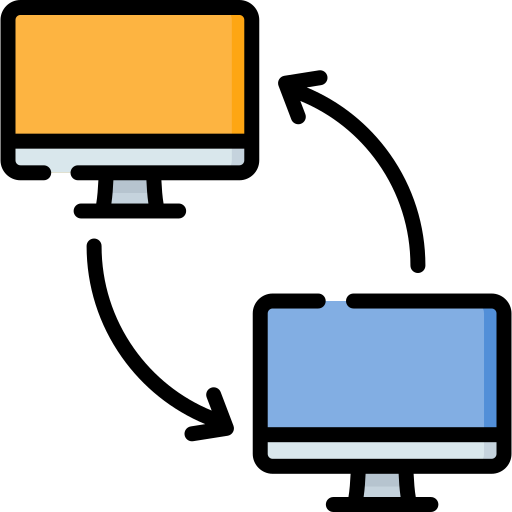این یک لوگو یک آگهی یا پیوند وابسته نیست. بلکه یک سازمان است که در مأموریت ما سهیم است و به مولفان این قدرت را میدهد تا بینش خود را به صورت بایت اشتراک گذاری کنند.
رومی بایتها را برای مطابقت با
استانداردهای
لازمه مروری میکند و برای تکامل و اعتبار مطالب مسئولیت دارد.
در مورد همکاری رومی با شرکایش
بیشتر بیاموزید.
خلاص شدن از شر کمپیوتر یا لپ تاپ قدیمی مانند از دست دادن دوست و خاطراتی است که به اشتراک گذاشته اید. قبل از اینکه کامپیوتر خود را اهدا یا بازیافت کنید، لحظه بایستید و فکر کنید! شیوه ها واقدامات حفاظتی مهمی وجود دارد که باید انجام داد.

مرحله اول : کاپی گیری از معلومات ! داده های شما مهم است
کمپیوتر شما ممکن است حاوی فایل های مهمی مانند سوابق بانکی و مالیاتی باشد. این فایل های مهم و اطلاعات حساس باید جای ایمن نگهداری شوند.

برای جلوگیری از گم شدن و بهره برداری تصادفی توسط مجرمان سایبری، از فایل ها و اطلاعات شخصی خود برای محافظت از آنها نسخه پشتیبان (کاپی) تهیه کنید.
تصمیم بگیرید که با موارد ذخیره شده در کمپیوتر قدیمی خود چه کاری انجام دهید:
چیزهایی که باید ذخیره کنید (عکس ها، فیلم ها و سایر اطلاعات مهم)
مقدار فضای ذخیره سازی مورد نیاز شما (سرویس رایگان یا پولی)
دسترسی امنیتی و رمزگذاری مورد نیاز برای فایل های مهم
دیسک خارجی
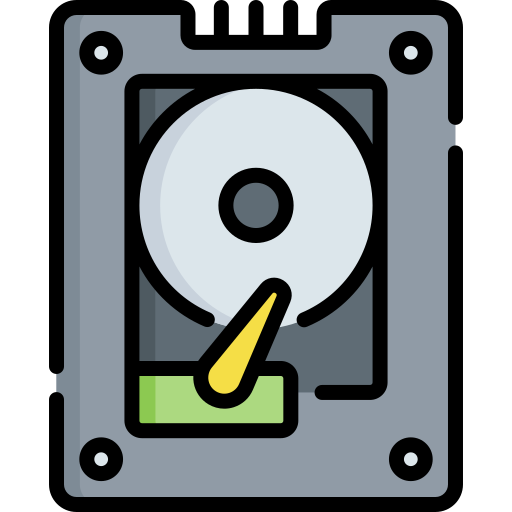
فایل های خود را در یک هارد دیسک یا درایو فلش USB ذخیره کنید.
ذخیره سازی به شکل Cloud-based در فضا

داده ها و فایل های خود را با استفاده از برنامه های آنلاین مانند Google Drive، DropBox و iCloud در فضای ابری ذخیره کنید.
مرحله دوم: برنامه ها، اپلیکیشن ها و پروگرام های نرم افزاری را حذف کنید
تمام برنامه های را که به عنوان ابزار کار و دستگاه های خارجی عمل می کنند، بردارید.
برنامههای نرمافزاری خود را انتقال دهید، تمام شمارههای (Serial keys) و اطلاعات کلید محصول را کپی کنید تا دوباره آنها را روی کمپیوتر دیگری نصب کنید.
 Photo by Daniel Romero on Unsplash
Photo by Daniel Romero on Unsplashاز حسابهای آنلاین خارج شوید و همه برنامههایی را که قبلاً دانلود یا نصب کرده اید را حذف کنید.
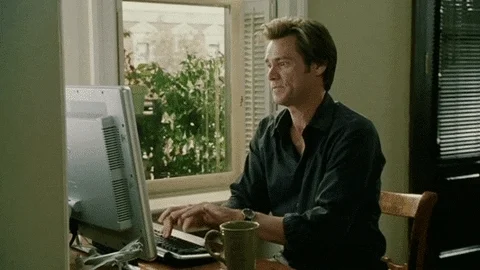
دستگاههای بلوتوث خود (صفحهکلید، ماوس، آیپد، تبلت، هدفون، چاپگر، اسکنر و غیره) را از کمیپوتر خود جدا کنید.

مرحله سوم: کامپیوتر خود را پاک کنید تا همه داده ها پاک شوند
مهم است که قبل از پاک کردن اطلاعات از کمپیوتر خود، از اطلاعات و فایل های حساس خود نسخه های کاپی تهیه کنید. گزینه "delete" همه فایل های شما را پاک نمی کند و پس از پاک شدن به راحتی قابل بازیابی است.
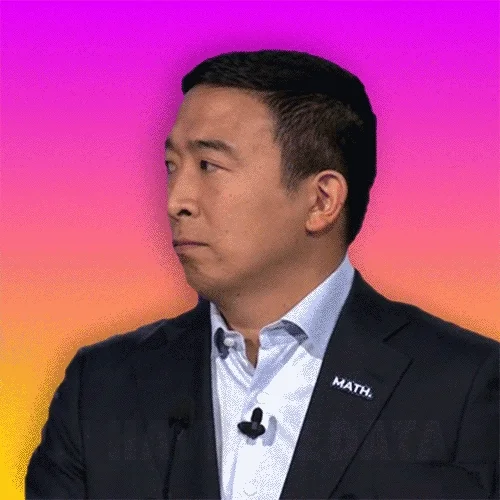
با این حال، پاک کردن دائمی دادهها از کمپیوتر، دیسک سخت را پاک کرده و کمپیوتر شما را تمیز میکند.
روش های پاک کردن اطلاعات شخصی و فایل های داده عبارتند از:
انجام بازنشانی کارخانه ای "Factory reset" که از تنظیمات برنامه یا بخش ابزار در کمپیوتر شما قابل دسترسی است. این روش برای کمپیوتر های Apple Mac، Microsoft Windows و Google Chrome متفاوت خواهد بود.

نصب یا دانلود یک برنامه نرم افزاری حذف داده برای بازنویسی و پاک کردن همه داده ها و پاک کردن کامل آن ها از دیسک سخت کمپیوتر شما.

سوال
Tom می گوید که Heather با حذف همه فایل ها، داده ها ر برای همیشه از کمپیوتر او حذف نمی کند. Heather برای محافظت از اطلاعات شخصی خود چه باید بکند؟ همه موارد اعمال شده را بررسی کنید.
شیوه factory reset کمپیوتر تمام داده ها را برای همیشه از هارد دیسک کامپیوتر حذف می کند و آن را به حالت اولیه باز می گرداند. پس از تکمیل روند ، داده ها قابل بازیابی نیستند.
Donate or Recycle مرحله چهار: اهدا یا بازیافت
هنگامی که داده های شخصی شما به طور دائم و ایمن پاک می شوند، می توانید با خیال راحت دیسک تاپ یا لپ تاپ خود را اهدا یا بازیافت کنید. این به کاهش زباله های الکترونیکی کمک می کند.

شرکتها و سازمانهای موجود در جامعه خود را بررسی کنید و موارد زیر را جستجو کنید:
تولیدکنندگان کمپیوتر، فروشگاههای الکترونیکی یا سازمانهای غیرانتفاعی که خدمات ارسال و تحویل پستی را ارائه میکنند.
موسسات خیریه و غیرانتفاعی خاص که برنامه های ویژه ای برای استفاده مجدد از کمپیوتر ها برای اهداف خاص دارند.
شرکت های بازیافت معتبر که برنامه های بازیافت جامعی را ارائه می دهند.
انجام دهیم
آیا برای اهدا یا بازیافت کمپیوتر خود آماده هستید؟

به کوشش
Dynamic Women
Chief Executive Officer at Dynamic Women
Mary Mills
eLearning Designer & eLearning Design Editor